Instagram과 마찬가지로 Facebook에서도 사용자가 스토리 형식으로 일상의 내용을 공유할 수 있습니다. 이러한 Facebook 스토리는 프로필에 24시간 동안 표시되었다가 다시 사라집니다. 크로스 플랫폼 지원 덕분에 Facebook 프로필에서 Instagram 스토리를 공유할 수 있습니다. 하지만 하나의 플랫폼에서 건전한 상태를 유지하기 위한 가이드의 단계에 따라 Instagram과 Facebook 계정의 연결을 해제할 수 있습니다. Facebook에 공유한 순간이 덧없더라도 옛 추억을 되살리는 것은 언제나 좋은 기분입니다.
페이스북 스토리는 24시간 동안 지속되기 때문에 나중에는 볼 수 없을 거라고 생각할 수도 있습니다. 다행히도 Facebook은 과거 Facebook 스토리를 볼 수 있는 스토리 보관 옵션을 제공하기 때문에 그렇지 않습니다. 이 가이드에서는 과거 Facebook 스토리를 보는 데 필요한 단계를 안내해 드립니다. 이 문제에 대해 자세히 살펴보겠습니다.
Facebook 스토리 보관 옵션을 켜는 방법은 무엇입니까?
플랫폼 자체에서 타사 애플리케이션을 사용하지 않고 문제 없이 이전 Facebook 스토리를 볼 수 있더라도 Facebook 스토리 보관 옵션을 활성화해야 한다는 점을 기억해야 합니다. 그래야만 모든 Facebook 스토리가 보관되며 24시간 후에도 Facebook 스토리를 계속 볼 수 있습니다.
아래에서는 스마트폰은 물론 PC 또는 노트북에서도 Facebook 스토리 아카이브 옵션을 활성화하는 단계를 보여줍니다.
1. 스마트폰에서
- 스마트폰에서 페이스북 앱을 실행하세요.
- 앱 페이지 오른쪽 하단에 있는 메뉴 옵션을 탭하세요.
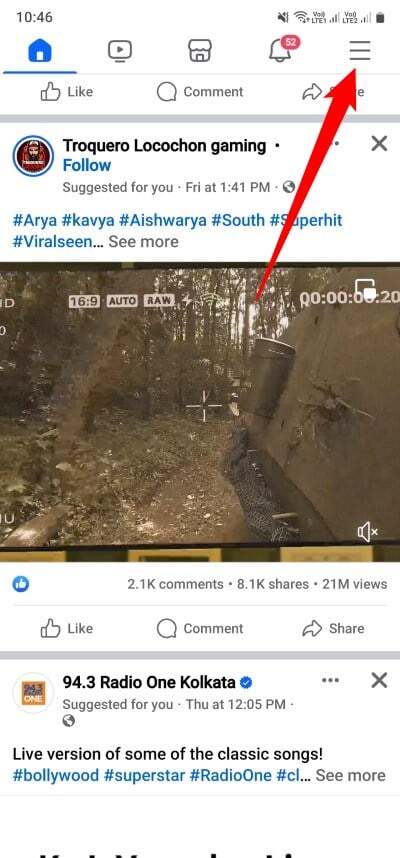
- 선택설정 및amp; 개인정보 보호를 선택한 다음 설정을 선택하세요.
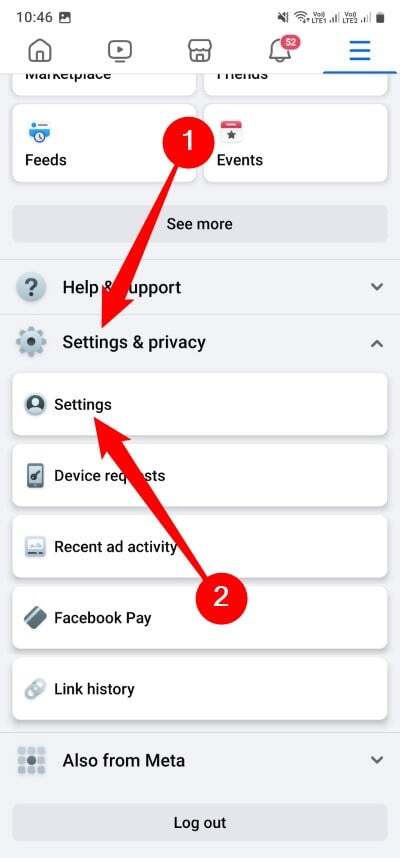
- 아래로 스크롤하여 스토리 옵션을 탭하세요.

- 스토리 보관 옵션을 켜세요.

PC 또는 노트북에서 Facebook 스토리 보관 옵션을 켜는 단계를 알아보려면 다음 섹션의 단계를 따르세요.
관련 읽기: Facebook에서 좋아요를 누른 게시물을 보는 방법
2. PC/노트북에서
- Facebook 웹사이트를 방문하여 자격 증명으로 로그인하세요.
- 오른쪽 상단에 있는 프로필 아이콘을 클릭하고 설정 및amp; 개인정보 보호. 표시되는 목록에서 설정을 선택하세요.
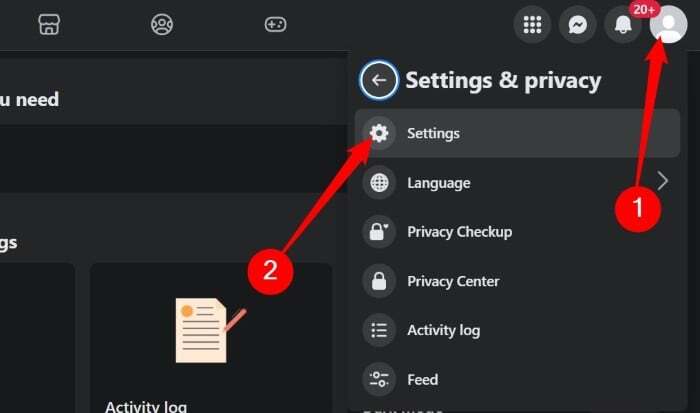
- 왼쪽 창에서 아래로 스크롤하여 스토리를 선택합니다.
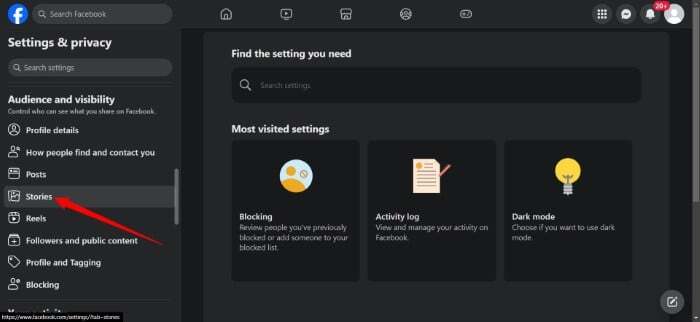
- 스토리 보관 옵션을 켜세요.
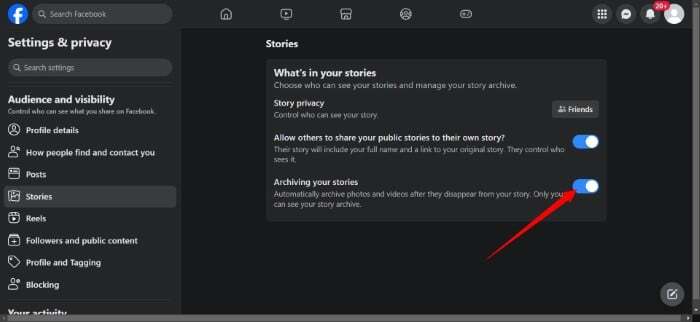
스토리 보관 옵션을 켜면 Facebook은 사진과 비디오가 프로필에서 사라진 후 자동으로 보관합니다. 보관된 Facebook 스토리는 본인만 볼 수 있다는 점에 유의하세요.
오래된 Facebook 스토리를 보는 방법은 무엇입니까?
아래에서는 스마트폰과 PC 모두에서 오래된 Facebook 스토리를 보는 단계를 볼 수 있습니다.
1. 스마트폰으로 예전 페이스북 스토리 보기
- 페이스북 앱을 엽니다.
- 홈페이지 오른쪽 상단에 가로 막대 3개로 표시된 메뉴 버튼을 탭하세요.
- 프로필을 선택하세요.
- 점 3개 아이콘을 탭하고 보관.
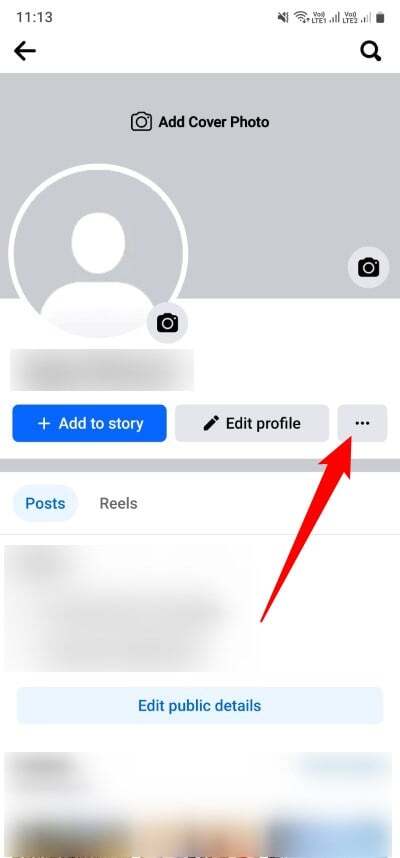
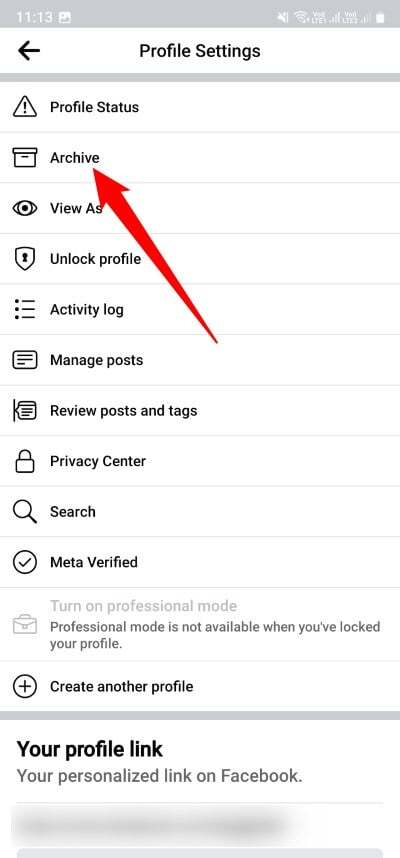
- 상단에서스토리 보관함 옵션을 선택하여 이전 Facebook 스토리를 확인하세요.

이전 Facebook 스토리를 게시한 경우 위 단계를 사용하여 해당 스토리에 액세스할 수 있습니다. 데스크톱에서 보는 단계도 간단하며 비즈니스나 블로그용 Facebook 페이지를 운영하는 경우 유용할 수 있습니다.
2. 데스크톱에서 오래된 Facebook 스토리 보기
- 즐겨 사용하는 웹 브라우저에서 Facebook 웹사이트를 실행하세요.
- Facebook 계정 자격 증명으로 로그인하세요.
- Facebook 페이지 왼쪽 상단에 있는 프로필 이름을 탭하세요.
- 프로필 페이지에서 점 3개 메뉴 아이콘을 클릭하고 보관을 선택하세요. a> 표시되는 목록에서 옵션을 선택하세요.
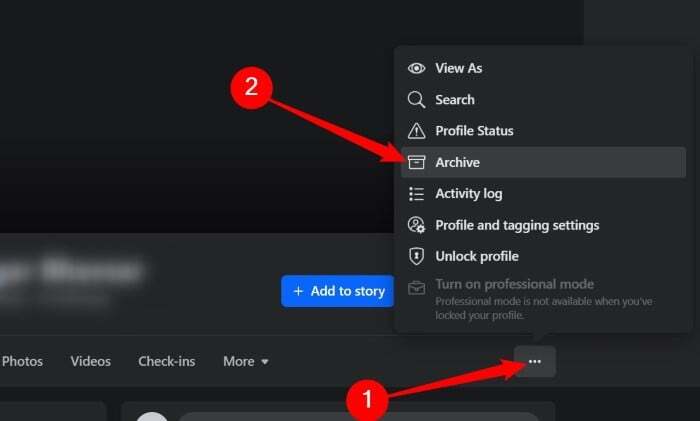
- 왼쪽 창에서 스토리 아카이브를 선택하면 이전 Facebook 스토리를 모두 찾을 수 있습니다.
기능을 활성화하고 오래된 Facebook 스토리도 보관한 경우에만 스토리 보관 옵션이 표시됩니다. 그렇지 않은 경우 왼쪽에 옵션이 표시되지 않습니다.
관련 읽기: Facebook에서 누군가를 제한하면 어떻게 되나요?
내 기기에 오래된 Facebook 스토리를 저장하려면 어떻게 해야 하나요?
많은 사람들이 인터넷에서 오래된 Facebook 스토리를 자신의 기기에 로컬로 저장할 수 있는지 문의했습니다. 이는 Facebook에서 가장 좋은 추억을 간직한 곳일 수 있기 때문에 훌륭한 기능이 될 수 있습니다. 이에 대한 대답은 '예'입니다. Facebook에서는 Facebook Stories를 기기에 저장할 수 있는 옵션을 제공합니다.
여러분이 해야 할 일은 앱을 실행하고, 프로필로 이동하여, 보관된 이전 Facebook 스토리 컬렉션을 스크롤하고, 저장하려는 스토리를 열고, 스토리 저장을 탭하는 것뿐입니다. 저장된 Facebook 스토리는 휴대폰 갤러리의 새 폴더에서 액세스할 수 있습니다.
Facebook 스토리에 대한 FAQ
1. 내 친구들의 예전 페이스북 스토리를 볼 수 있나요?
안타깝게도 친구가 사라진 후에는 친구의 이전 Facebook 스토리를 볼 수 없습니다. 친구의 기존 Facebook 스토리가 보관되어 있어도 볼 수 없습니다. 24시간 동안 계속 사용할 수 있는 경우에만 볼 수 있습니다.
2. 삭제된 페이스북 스토리를 볼 수 있나요?
삭제된 Facebook 스토리는 볼 수 없습니다. Facebook 계정에서 무언가를 삭제하면 모든 곳에서 삭제됩니다. 해당 내용은 더 이상 볼 수 없도록 Facebook 서버 및 백업 시스템에서 삭제됩니다. 그래서 당신은 더 이상 그들을 볼 수 없습니다. 그러한 경우에는 위의 단계에 따라 Facebook 스토리를 라이브로 다운로드하고 백업 복사본을 만드는 것이 좋습니다.
3. Facebook에서 누군가의 스토리를 스크롤하면 그 사람이 알 수 있나요?
아니요, Facebook에서 다른 사람의 스토리를 스크롤하면 조회수로 계산되지 않습니다. 시청자로 집계되려면 친구의 스토리를 적극적으로 탭하여 시청해야 시청자 목록에 표시됩니다.
4. Facebook에서 스토리를 볼 수 없는 이유는 무엇입니까?
Facebook 스토리를 제대로 로드하려면 안정적인 인터넷 연결에 연결되어 있어야 합니다. 또한 모든 Facebook 기능이 원활하게 작동하려면 앱이 정상적으로 작동해야 합니다. 네트워크 연결이 안정적이고 앱이 최신 상태인지 확인하세요.
*참조한 원본 글: https://techpp.com/2023/12/11/how-to-see-old-facebook-stories/
PC용 페이스북(Facebook) Lite 다운로드 및 설치 방법 (Windows 11, 10, 7)
Google PlayStore에서 10억 번 이상 다운로드된 Facebook Lite 는 엄청나게 인기 있는 Android 앱 입니다. FB Lite 를 사용하면 많은 시스템 리소스와 모바일 데이터를 사용하지 않고도 Facebook 에 액세스할 수
99bugs.tistory.com
페이스북에서 게시물을 공유한 사람을 확인하는 방법
페이스북에는 섹시한 분들의 컨텐츠가 숨겨져 있습니다. 다양한 기능을 갖춘 소셜 미디어 플랫폼을 보유하고 있음에도 불구하고 Facebook은 대중들 사이에서 여전히 왕으로 남아 있습니다. 2023년
99bugs.tistory.com
인스타그램 스토리 추억을 쉽게 보는 방법
Instagram은 수십억 명이 자신의 삶을 사진이나 동영상의 형태로 공유하는 데 사용하는 가장 인기 있는 소셜 미디어 앱 중 하나입니다. 소셜 미디어 앱에 수많은 시간을 보내는 것은 바람직하지 않
99bugs.tistory.com
'인생그것은약속위반 > 관심' 카테고리의 다른 글
| 안드로이드 사용자에게 Google Play Pass란? (최고의 게임과 앱 10개 추천) (0) | 2023.12.16 |
|---|---|
| 내 휴대폰이 해킹되었는지 확인하는 방법: 8가지 증거 (0) | 2023.12.16 |
| 스레드에 추가된 해시 태그가 다른 SNS의 해시태그와 다른 점 3가지 (0) | 2023.12.16 |




댓글